Windows 10のエラーおよび警告メッセージが表示されますあらゆる種類のイベント。これらのメッセージとは別に、イベントに関する一般的で曖昧な情報を提供する他のメッセージも取得します。 Windows 10に表示されるすべてのエラーメッセージについて、ダイアログおよびエラーメッセージからテキストをコピーできる機能をまだ追加していません。これは、エラーメッセージのトラブルシューティングを行う必要がある場合に便利です。代わりに、好みの検索エンジンでエラーメッセージ全体を手動で入力する必要があり、面倒な場合があります。 テキスト化 は、ダイアログおよびエラーメッセージからテキストをコピーできる無料のWindowsアプリです。
コピーダイアログとエラーメッセージ
Textifyをダウンロードしてインストールします。 初めて実行するときは、ダイアログまたはエラーメッセージが表示されたときのアクティブ化方法を設定する必要があります。キーボードを使用してアプリを操作することはできません。キーをタップするとオプションが選択されたり、修飾キーを除き、メッセージが画面に表示されている限りキーボードが機能しないことがあるためです。
アプリをアクティブにするには、修飾キーとマウスボタンを組み合わせる必要があります。セットアップ中にマウスの左ボタンの組み合わせでShiftキーを使用しました。いつでも変更できます。
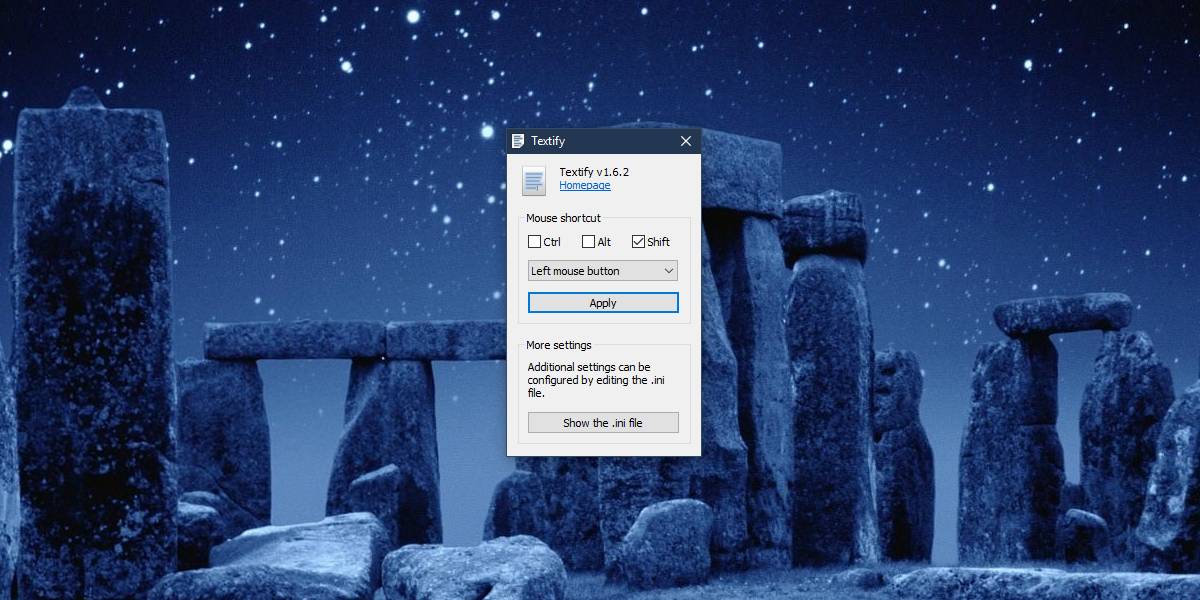
エラーまたはダイアログボックスが表示されたらテキストをコピーしたい場合は、Textify用に設定したショートカットをタップし、コピーするテキストの上にマウスが置かれていることを確認してください。最初にテキストをクリックしてからショートカットをタップすることをお勧めします。これにより、編集可能なテキストフィールド内にテキストが追加され、そこからコピーできます。
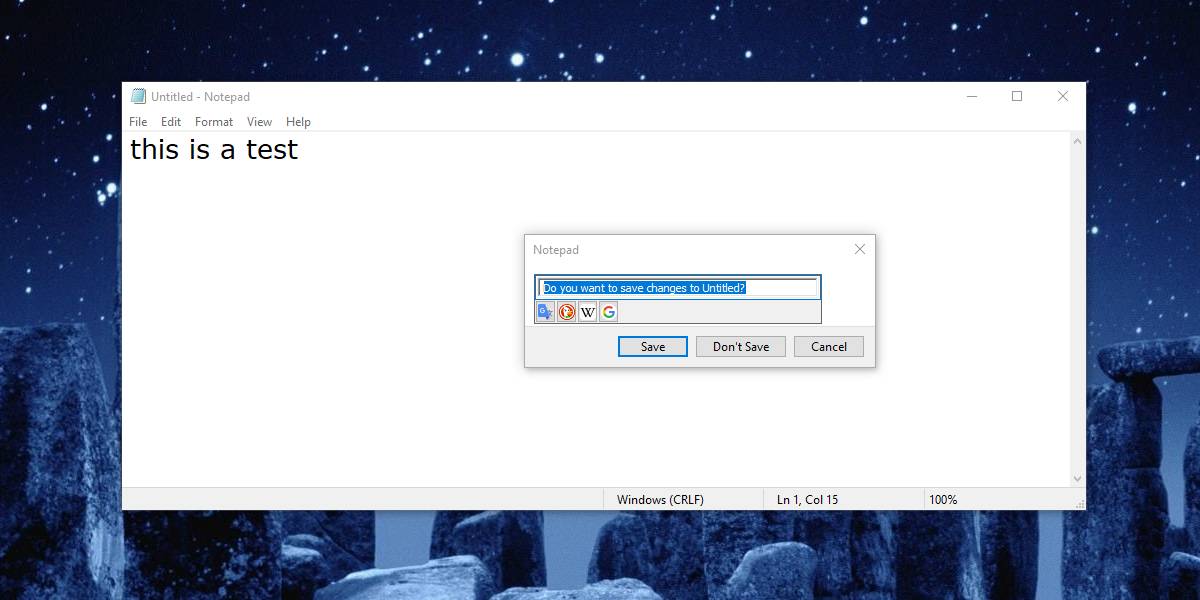
簡単なテストでは、これは警告として機能しましたエラー/メッセージ(ファイルを閉じる前にファイルに加えた変更を保存するかどうかを尋ねるメッセージなど)、一部のアプリボタンで機能し、コントロールパネルアプリの設定のグループ名などのアプリフィールドで機能しました。機能しなかったのは、レジストリエディタを実行したとき、または管理者権限でコマンドプロンプトを開いたときに表示されるUACプロンプトでした。
このアプリは、他のアプリがある場合や、Windowsはスローエラーを処理しますが、多くのBSODを取得した場合、これは明らかに役に立ちません。唯一の欠点は、通常、コピーするアプリのショートカットを使用してコピーする前に、コピーするテキストの一部をクリックする必要があることです。場合によっては、テキストをクリックするだけでアクションが実行される場合があります。たとえば、[スタート]メニューのアプリのリストでアプリの名前をクリックすると、アプリが起動します。











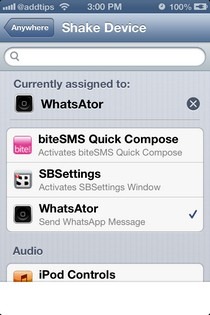

コメント